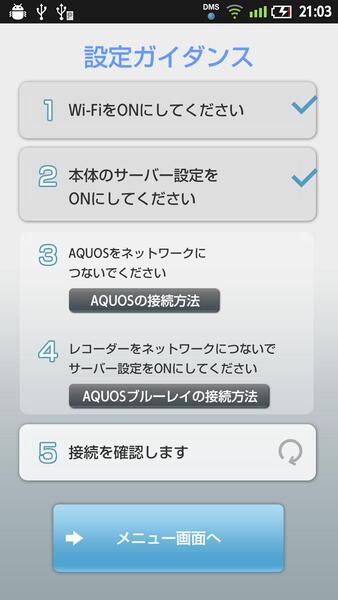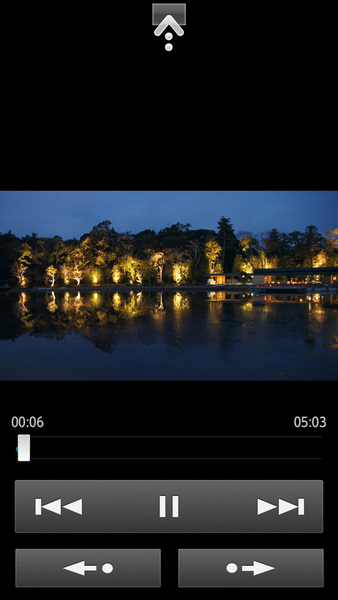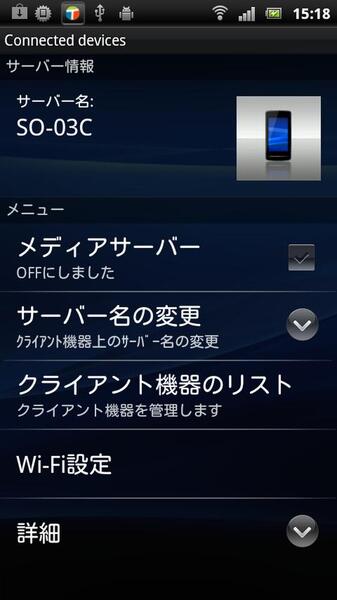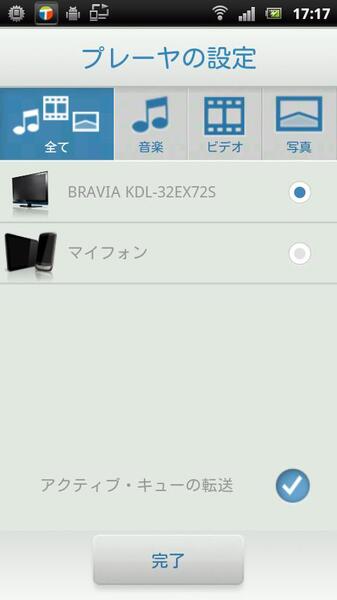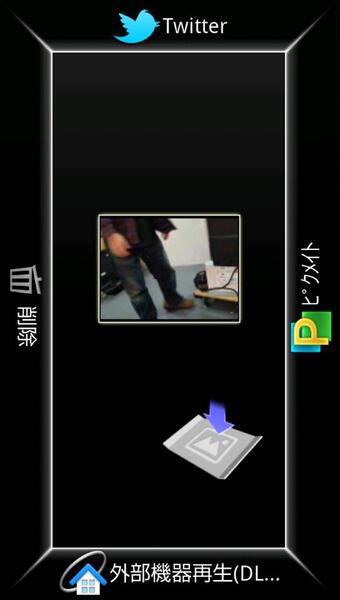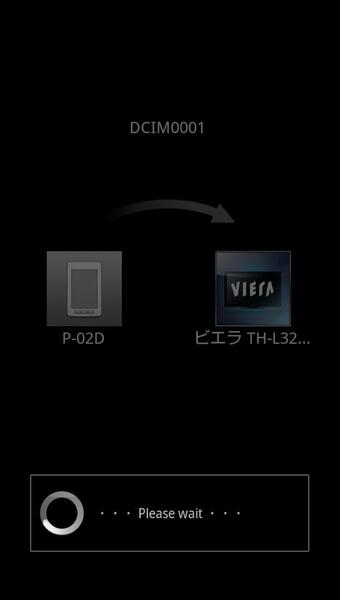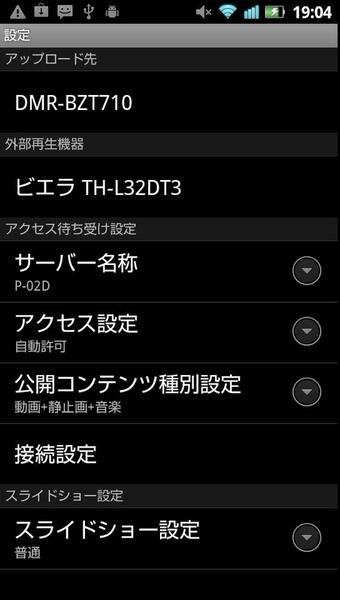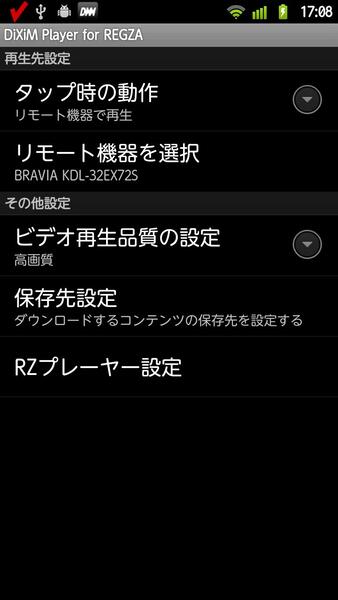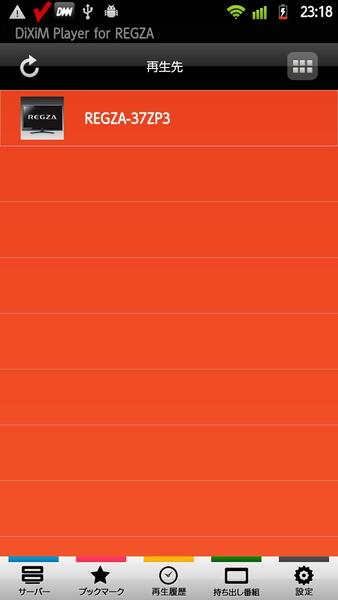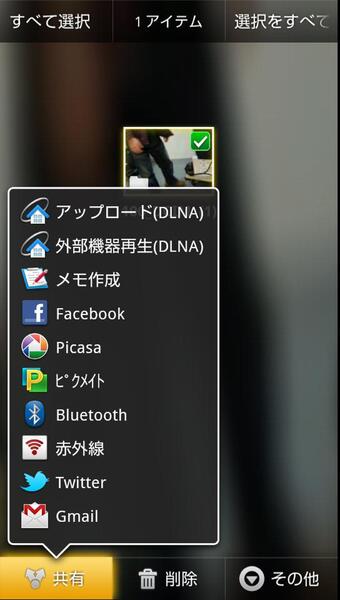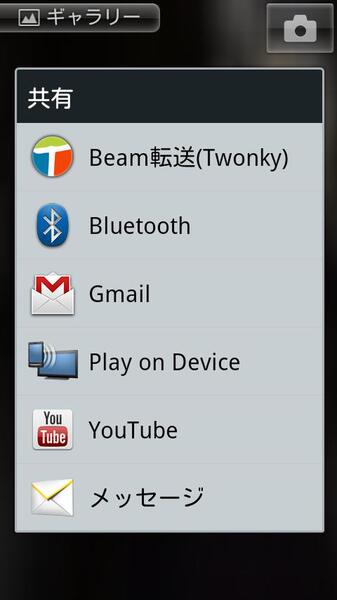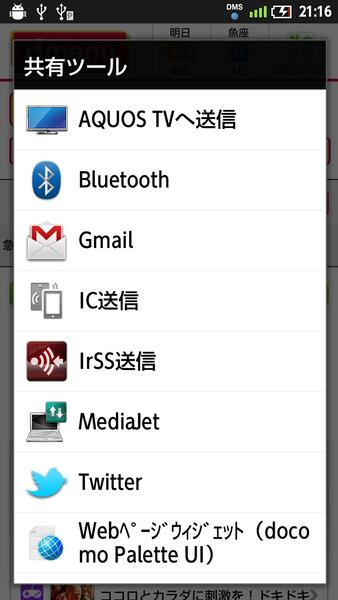AQUOS Phoneの映像をAQUOSへ
まずはAQUOS Phoneで試してみた。本機の場合は専用アプリの「スマートファミリンク」を使う方がAV機器的なわかりやすい操作となっている。ガイダンスに沿って設定を済ませると、対応する薄型テレビなどへの配信ができるようになる。
コンテンツリストから再生したい動画や静止画を選び、あとはスマホに表示された映像をタッチして上方向にスライドさせるだけだ。ちょうどテレビに向けて映像を飛ばすようなアクションで、直感的な操作だ。これでテレビ側で映像コンテンツが再生されるようになる。
Xperia rayの映像をBRAVIAへ
ソニー・エリクソンのXperia rayでは、「Play on Device」というアプリで出力先の薄型テレビなどを選択。設定すればコンテンツの再生ができるようになる。アプリが異なっているため使用感は違っているが、基本的にはほぼ同様の印象だ。
LUMIX Phoneの映像をVIERAへ
パナソニックのLUMIX Phoneに導入されている「DLNA」アプリの場合はやや独特の操作になる。コンテンツのアイコンを長押しすると、上下左右に転送先が明記されたエリアが表示されるので、そこにコンテンツをドロップする。
なお、写真では下にDLNA共有のエリアが表示されているが、デフォルトではそうなっていない。アプリの設定でDLNA共有を割り当てる必要がある。同様に、Twitterやピクメイトといったよく使う共有先を登録できるので、手軽にコンテンツのアップロードやDLNA配信ができるようになっている。
REGZA Phoneの映像をREGZAへ
富士通東芝のREGZA Phoneは専用アプリの「RZプレーヤー」を使用して映像を出力できる。REGZA PhoneがクライアントとなってBDレコの再生を行なう場合は、サーバー機器が青画面で表示されたが、REGZA Phoneがサーバーとなったときは、再生先のテレビなどのクライアント機器がオレンジ画面で表示されるなど、行なっている操作がわかりやすいように工夫されている。ちなみに、ARROWS X LTEも同様の操作・画面でDLNA配信が可能だ。
上記は基本的にDLNAプレーヤーでの話をしたが、いくつかの機種では「ギャラリー」などのAndroid標準アプリの「送信」でDLNA機器を選べたりする。
また、前回紹介したBDレコーダーからの持ち出し番組についても、同じメーカーのテレビとスマホの組み合わせであれば再生できる場合が多い。ただし、スマホやテレビがDTCP-ITに対応していない旧機種の場合や、ほかのメーカーのテレビに出力するという場合、うまくいかないこともある。
基本的には内蔵カメラで撮った静止画や動画などを手軽にテレビなどで再生する機能と言えるだろう。なんといっても、設定さえ済ませてしまえば、配線やメディアの移動などが不要で手軽にコンテンツ再生できることがDLNA配信の最大のメリットだろう。

この連載の記事
-
第3回
AV
まだまだ機能盛りだくさんのAV連携アプリ&PS VitaのAV連携 -
第1回
AV
BDレコ連携でBSやCS放送もスマホで見るぞ! -
AV
「スマホ&タブレット」と「テレビ&BDレコ」で広がる素敵な世界 - この連載の一覧へ